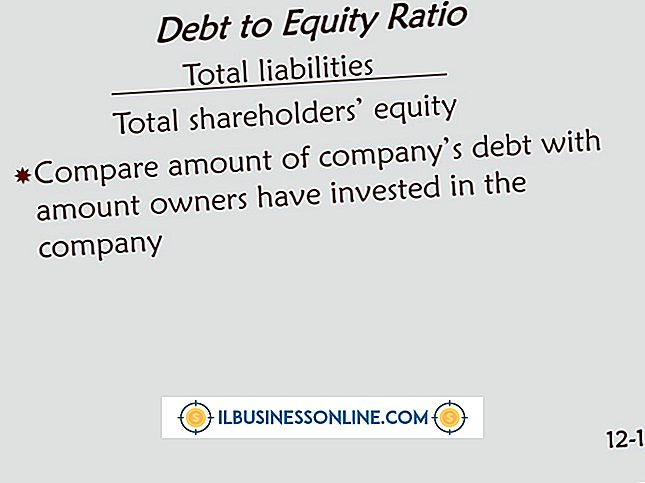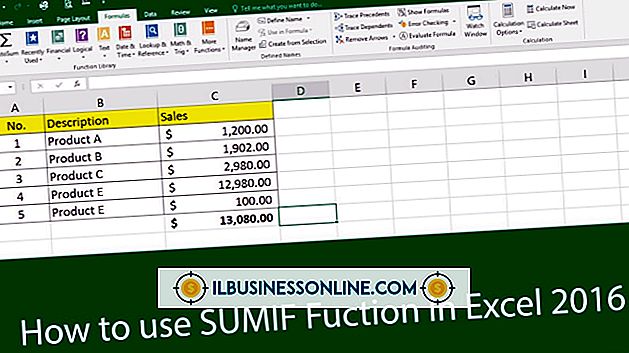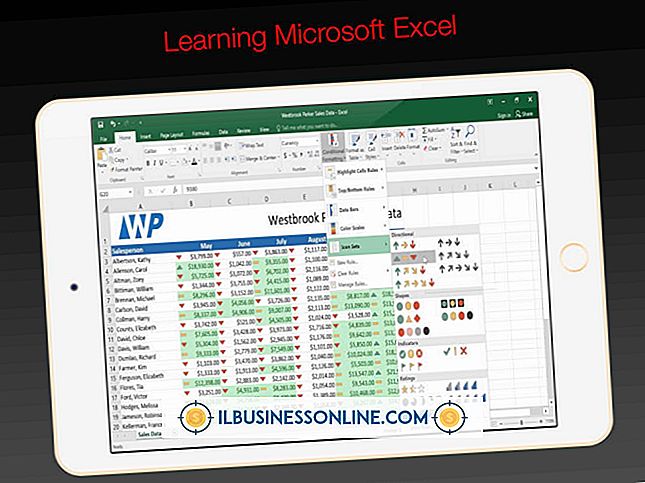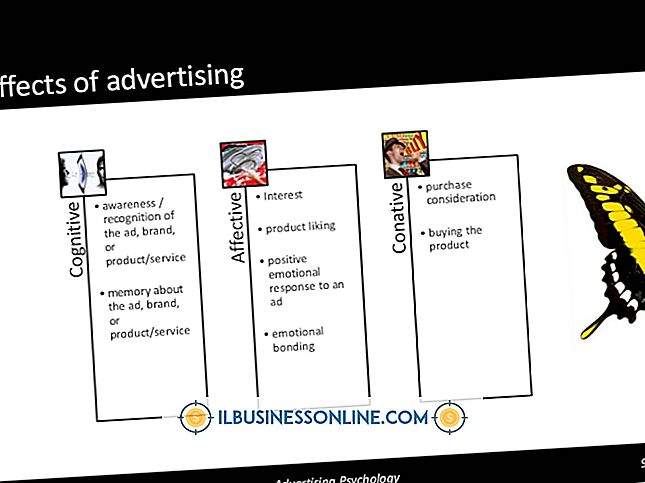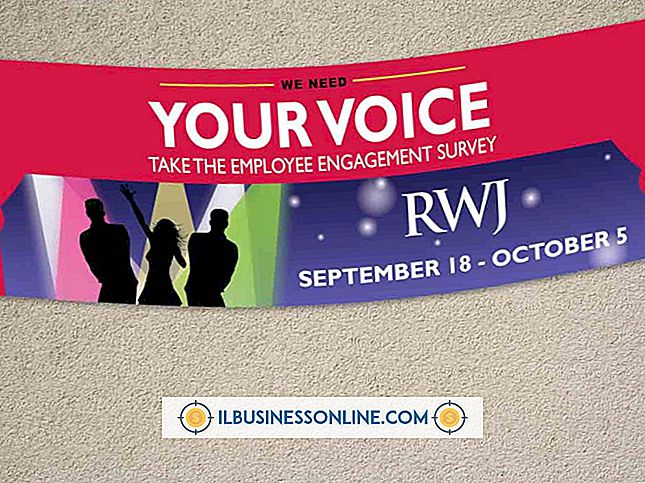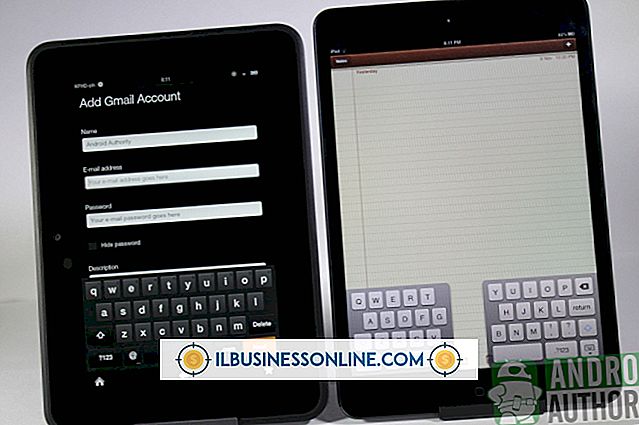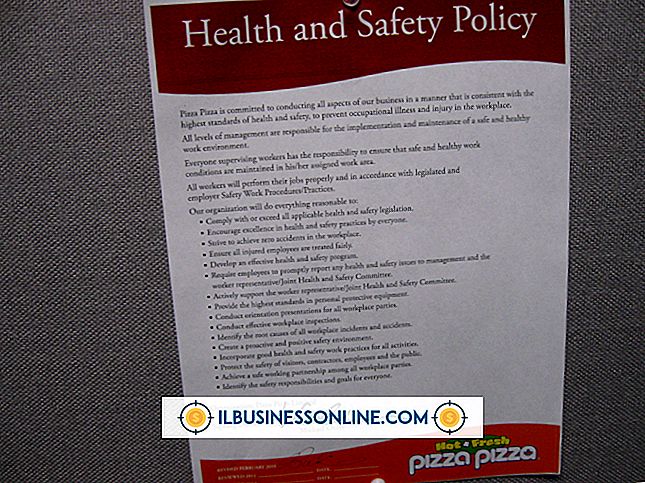Cómo subir archivos a WordPress con un FTP

El Protocolo de transferencia de archivos le permite mover archivos multimedia de su computadora a su sitio web a través de un permiso especial de su cuenta de host web. FTP simplifica en gran medida las transferencias, lo que le permite cargar archivos grandes como documentos PDF, videos, proyectos de diapositivas e imágenes en el sitio web de su empresa. Para cargar archivos en WordPress, use el Explorador de Windows para ver y transferir archivos fácilmente sin la necesidad de un programa de terceros.
1.
Abra el Explorador de Windows haciendo clic en el botón Inicio y seleccionando "Computadora".
2.
Escriba su dirección de FTP en la barra de direcciones. Para obtener la dirección de FTP, inicie sesión en su servidor web cPanel y haga clic en "FTP" en el panel. La mayoría de los servidores web muestran su información de FTP en esta sección. Si no puede localizar su información de FTP, póngase en contacto con su proveedor de alojamiento web. Su dirección de FTP, en la mayoría de los casos, aparecerá así: ftp: //[email protected]. Reemplace "su nombre de usuario" con su nombre de usuario FTP asignado, y "su nombre de dominio" con su nombre de dominio, incluido el dominio de nivel superior como .com o .org.
3.
Ingrese el nombre de usuario y la contraseña de su cuenta de host web en la ventana de diálogo de Windows. Espere a que el Explorador de Windows se conecte a los archivos de su servidor host web.
4.
Haga doble clic en la carpeta llamada "public_html" para acceder a su sitio web de WordPress. Localice su sitio en la lista de carpetas. Haga doble clic en el nombre de dominio de su sitio para acceder a las carpetas internas del sitio.
5.
Haga doble clic en la carpeta llamada "wp-content". Haga doble clic en la carpeta llamada "cargas".
6.
Cree una nueva carpeta o abra una carpeta existente. WordPress organiza las subidas por año y mes.
7.
Localice los archivos en su computadora que desea cargar a WordPress. Arrastra el archivo desde tu computadora al archivo de WordPress. Espera a que los archivos se transfieran. La velocidad de la transferencia de archivos variará según el tamaño de su archivo y la velocidad de su conexión a Internet.
8.
Cierra ambas ventanas cuando hayas terminado.
Cosas necesarias
- Nombre de host FTP de host web
- Nombre de usuario y contraseña del servidor web
Propina
- Los archivos cargados a través de FTP no aparecen en la biblioteca de medios de WordPress. Si necesita ver los archivos, puede instalar un complemento como Agregar desde el servidor o cargar los archivos utilizando el cargador de archivos nativo de WordPress en la Biblioteca de medios.
Advertencia
- Tenga cuidado al administrar los archivos internos de su sitio web. Mover o eliminar archivos de configuración deshabilitará su sitio web.